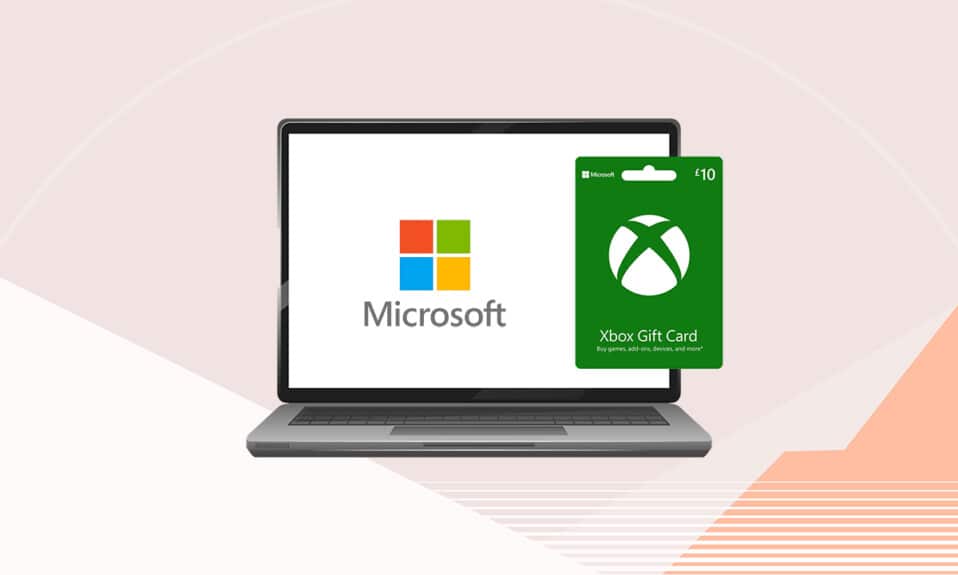
A Windows vagy Xbox One ajándékutalványokat Microsoft-fiókba való bejelentkezéssel válthatod be. Lehetővé teszik digitális termékek, előfizetések és bizonyos termékek vásárlását az online áruházon kívül. Sok fogyasztó azonban csalódottságát fejezte ki az ingyenes Microsoft beváltási kód használatával kapcsolatban. Ha ugyanezekkel a problémákkal küzd, egy hasznos útmutatót mutatunk be, amely megtanítja Önnek, hogyan válthat be ajándékutalványt Microsoft-fiókjában.
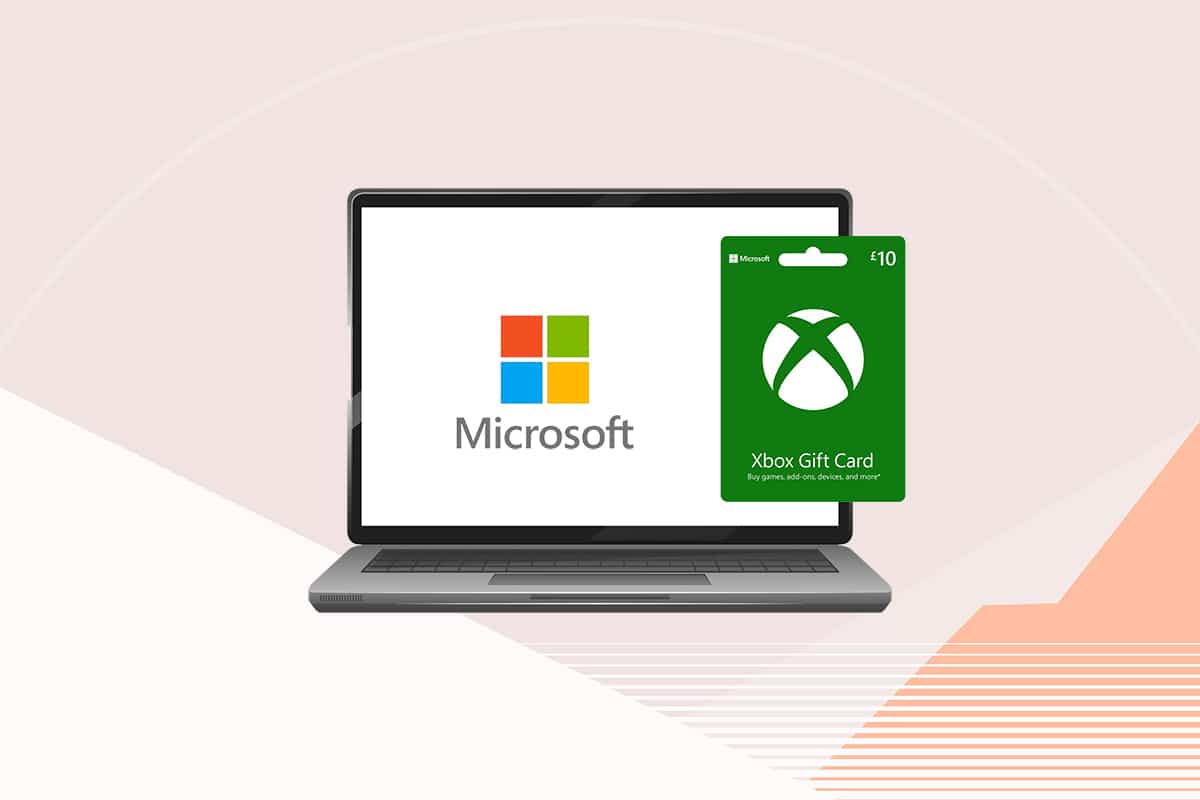
Tartalomjegyzék
Ajándékkártya beváltása Microsoft-fiókban
Ha beváltott egy ajándékot vagy kódot, a következő módokon használhatja fel
- A beváltást követően pénzt tartalmazó ajándékkártya vagy kód kerül a számládra. Ebből a pénzből vásárolhat dolgokat az online áruházból.
- Ha ajándékutalványt vagy kódot használ egy adott alkalmazás/játék feloldásához vagy megvásárlásához, akkor az alkalmazás a beváltás után letöltésre és telepítésre kerül a könyvtárába.
- Menj Szolgáltatások és előfizetések ha Ajándékkártyája vagy kódja előfizetéshez kapcsolódik.
Először is, szüksége lesz egy 25 karakterből álló kódra a Microsoft online áruházon kívüli beváltás útján történő vásárláshoz. A kártyán megtalálható. Mindig ellenőrizze, hogy a vásárlási fiókja az Öné-e. Most menjünk a módszerhez, amely megmutatja, hogy beválthat ajándékkártyákat vagy kódokat.
Megjegyzés: Az ajándékutalvány nem működik valós Microsoft boltokban és Microsoft 365-ben.
1. módszer: A Microsoft Store-ból
A Windows rendszerben található Microsoft Store alkalmazás használatával ingyenes Microsoft beváltási kódot kaphat. Elérhető okostelefonokon, táblagépeken és egyéb iOS és Android rendszert futtató eszközökön is. Így válthat be ajándékutalványt a Microsoft Store-ból.
1. Jelentkezzen be Microsoft-fiókjába e-mail-címével, telefonszámával és Skype-azonosítójával.
2. Lépjen a Tálcára, és kattintson a Microsoft Store ikonra a program elindításához. Kereshet rá a Windows keresősávjában is, és onnan nyithatja meg.
![]()
3A. Válassza ki a profil ikonját, ha Windows 11-et használ.
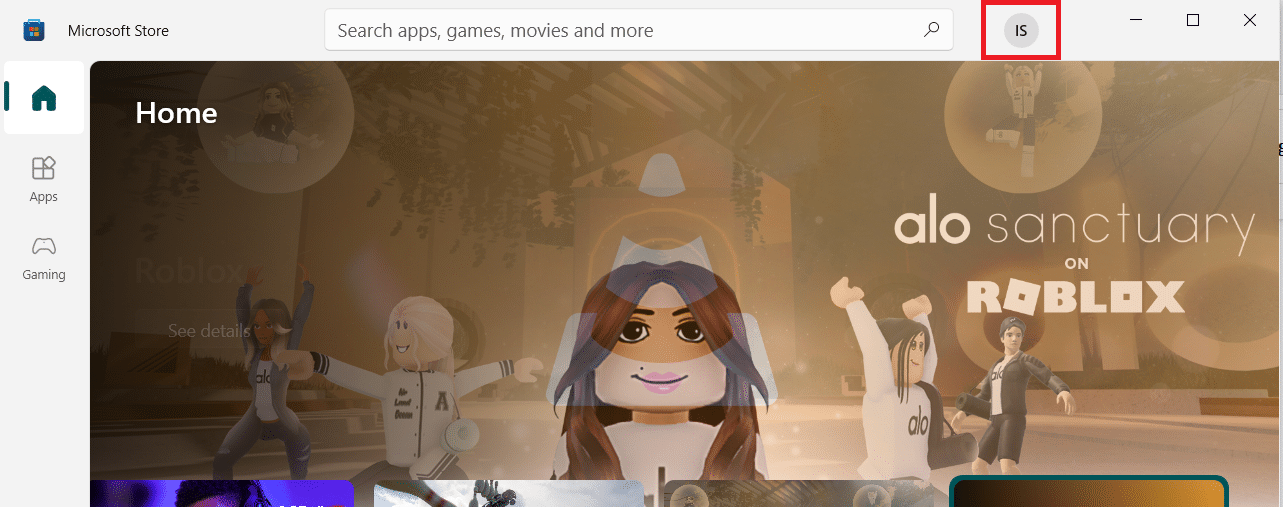
3B. Ha Windows 10 rendszert használ, válasszon három pontot a profilikonja mellett.
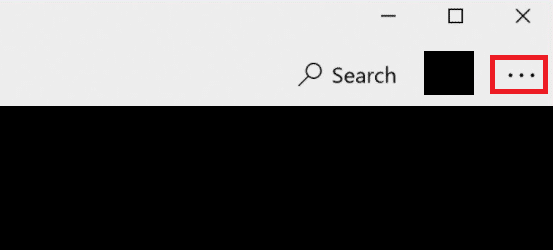
4. Válassza a Kód vagy ajándékkártyák beváltása lehetőséget.
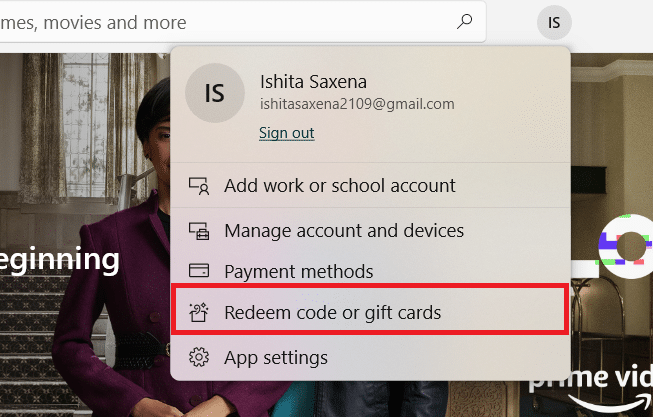
5. Megnyílik egy előugró ablak. Írja be a beváltani kívánt 25 karakterből álló kódot az üres mezőbe, majd kattintson a Tovább gombra.
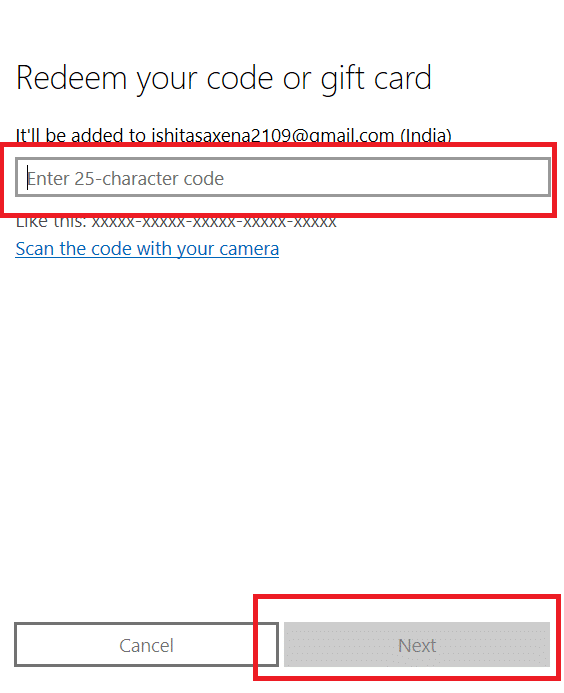
Az eljárás befejeztével a rendszer beváltja a Microsoft Redeem kódját vagy kártyáját.
2. módszer: Xbox One konzolról
Könnyű beváltani a Microsoft Redeem kódot vagy ajándékutalványt Xbox One-on. Győződjön meg arról, hogy csatlakozik az internethez, és jelentkezett be Microsoft-fiókjába. Most kövesse ezeket az utasításokat
1. Nyissa meg az Xbox konzolt.
2. Nyissa meg a Microsoft Store-t.
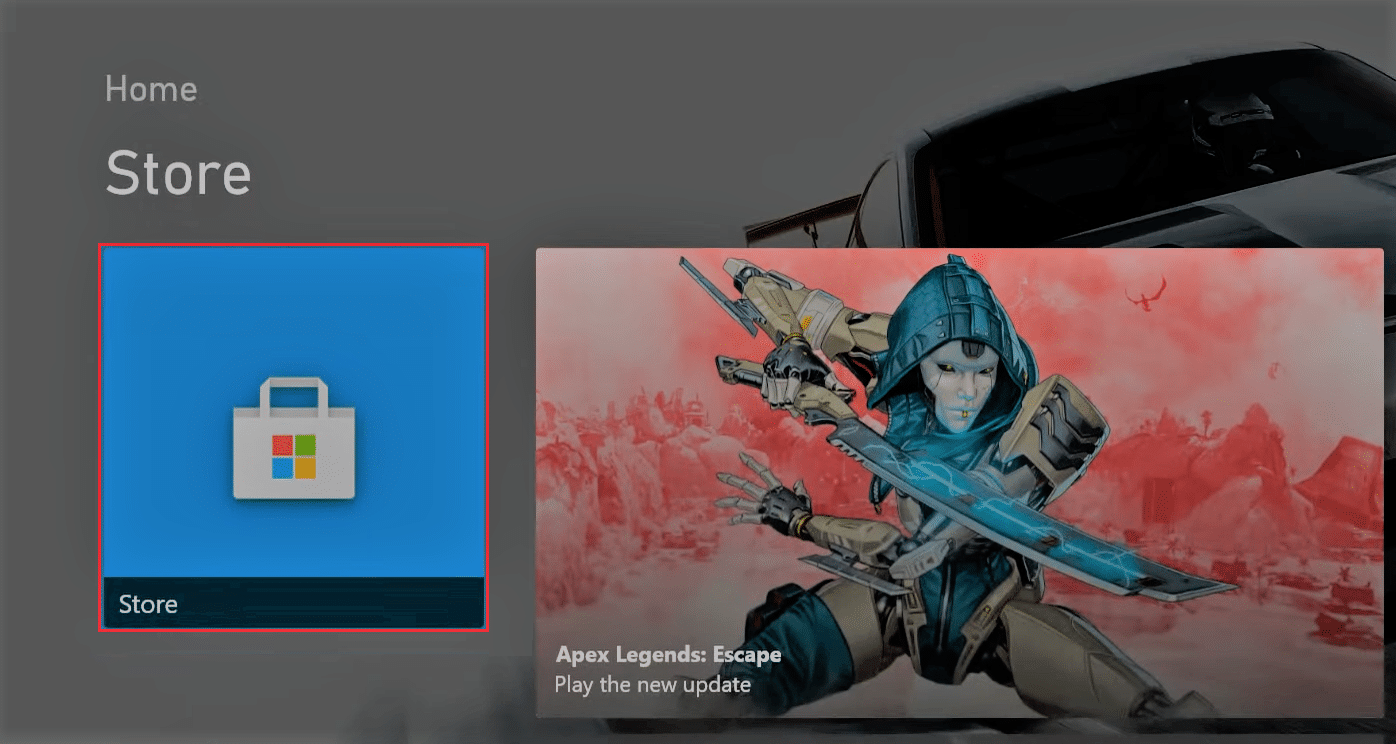
3. A bal oldali ablaktáblában lépjen a Beváltás lehetőségre.
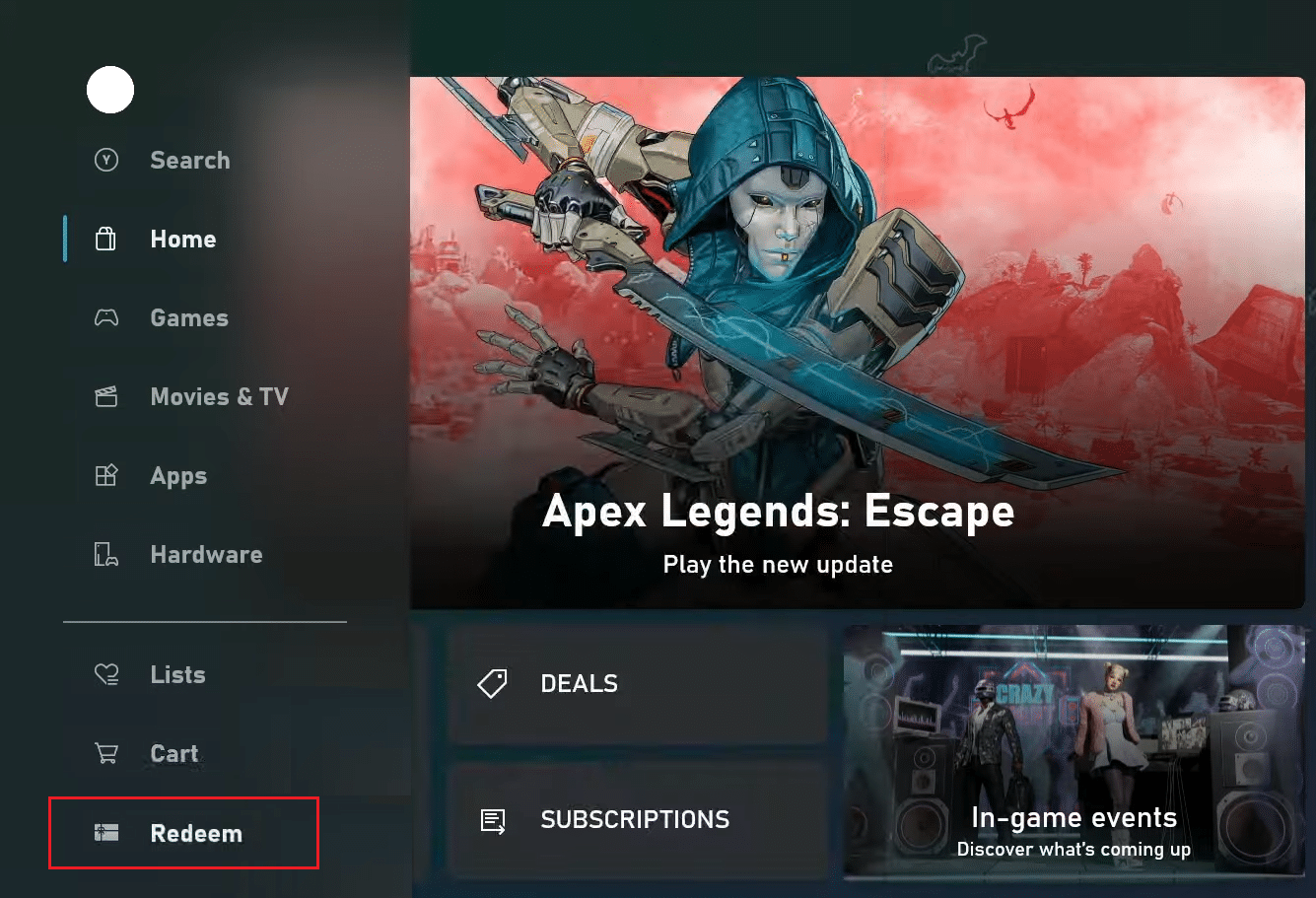
4. Írja be a Microsoft Redeem kódját. és válassza az OK lehetőséget.

Most már tudja, hogyan válthat be ajándékkártyát vagy kódot Xbox One-on.
3. módszer: A Microsoft-fiókkód beváltása online
Az ingyenes Microsoft Redeem Code online is beszerezhető a Microsoft webhelyén. Ezt a módszert akkor használhatja, ha nem kívánja használni a Microsoft Store-t, vagy nem rendelkezik az alkalmazással. Kövesse az alábbi utasításokat:
1. Menjen a Microsoft Redeem oldalt a böngésző használatával. A rendszer felkéri, hogy jelentkezzen be.
2. Jelentkezzen be hitelesítő adataival.
3. Írjon be 25 karakteres kódot.
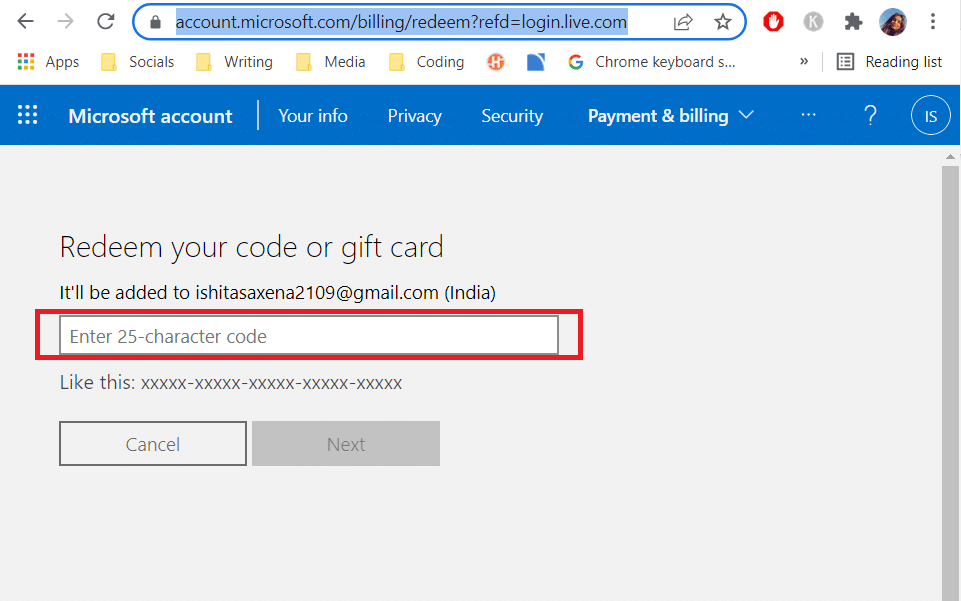
4. Kattintson a Tovább gombra a kód megadása után.
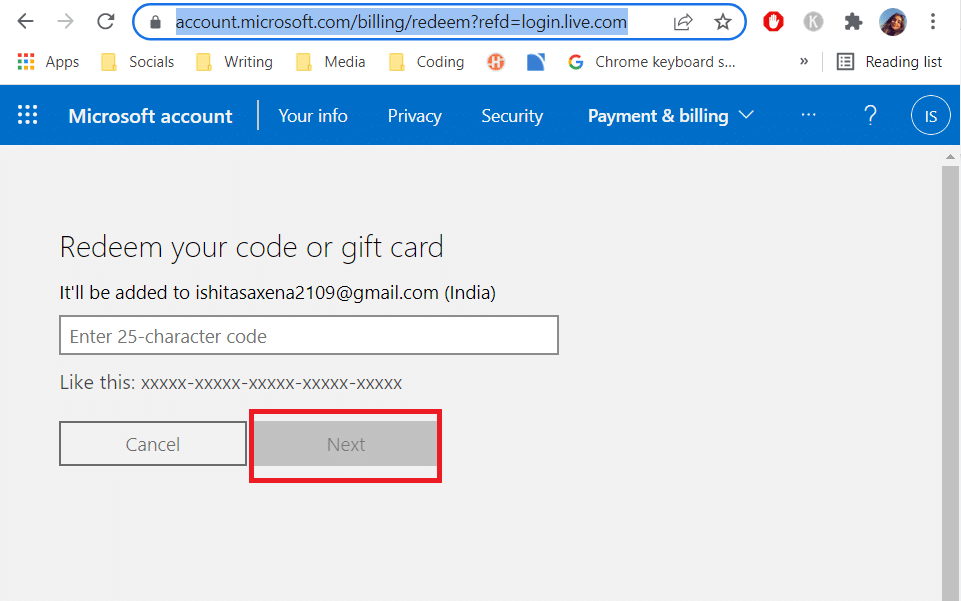
5. Ezt követően a Megerősítés gombra kattintva meg kell erősítenie, hogy a terméket hozzáadta a fiókjához.
Gyakran Ismételt Kérdések (GYIK)
Q1. Mi a teendő, ha a kód sérült vagy nem olvasható?
Válasz: Ha a beváltani kívánt kód fizikai, küldje vissza az üzletbe, ahol vásárolta, és beszélje meg a problémát. Ha ajándékutalványról van szó, lépjen kapcsolatba azzal a személlyel, aki átadta, és magyarázza el a helyzetét.
Q2. Mi a teendő, ha nemzete vagy területe nem egyezik a kóddal?
Válasz: Ha egy másik nemzethez vagy területhez vásárolt ajándékutalványt, előfordulhat, hogy nem tudja beváltani. További információért forduljon az üzlethez. Ha a kártyát olyan személytől kapta ajándékba, aki nem ugyanazon a helyen tartózkodik, mint Ön, kérje meg, hogy lépjen be a Microsoft-fiókjába, és lépjen a Rendelési előzmények oldalra a tétel törléséhez. Ezután újra elküldhetik Önnek a kódot a fiókjának megfelelő nemzet vagy régió használatával.
Q3. Mi van, ha a kód nem található?
Válasz: Ha helytelen kódot ad meg, ez a figyelmeztetés jelenik meg. Ez azért fordulhat elő, mert a kártya megsérül, megkarcolódik vagy véletlenül meghajlik, ami megnehezíti a pontos karakterek megfejtését. Tehát ellenőrizze még egyszer, és ne feledje, hogy a kódban nem szerepel A, E, I, O, U, L, S, 0, 1, 5.
***
Reméljük, hogy ez az útmutató hasznos volt, és megtudta, hogyan válthat be ajándékutalványt. Azt is megtanultuk, hogyan válthatunk be ajándékutalványt vagy kódot online. Ha bármilyen kérdése vagy javaslata van, nyugodtan tegye fel a megjegyzés rovatba.

